win7系统下怎么实现服务器自动重启
在使用win7系统的过程中,如果电脑服务器长时间运作的话,就会占用系统资源很大,导致运行速度降低,访问服务器也会受到影响,那么就需要我们重启服务器,但是每次都要手动重启太麻烦了,那么要怎么实现服务器自动重启呢,本文就给大家讲解一下win7系统下实现服务器自动重启的具体操作步骤。
推荐:番茄花园win7旗舰版系统下载
1、打开"开始“/程序/附件/系统工具”中的“任务计划”,弹出任务计划窗口;
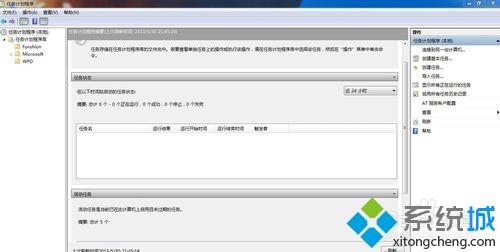
2、双击“创建基本任务”;
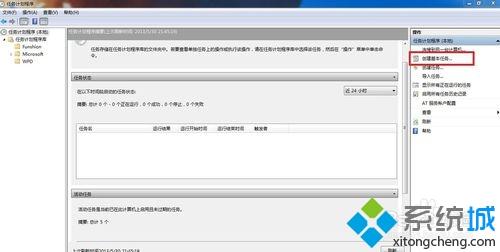
3、在出现的对话框中键入任务的名字(如“reboot”),执行方式选择“每周”,然后按“下一步”选择定时关机时间;
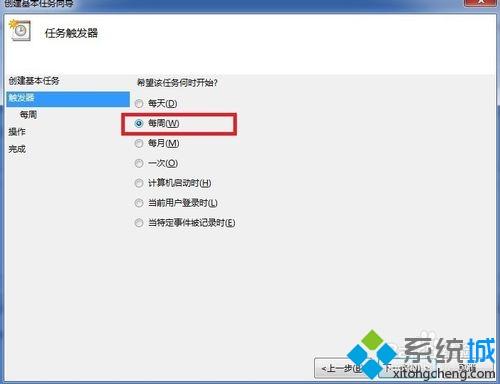
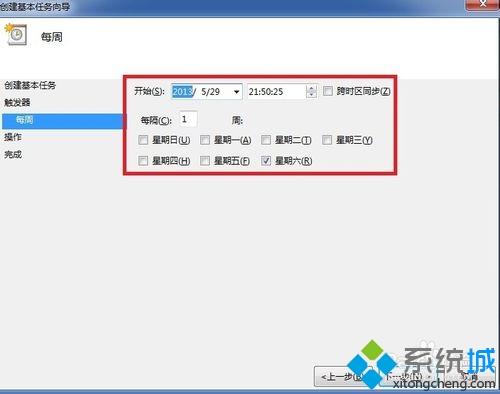
4、找到C盘WINDOWS/SYSTEM32目录中的shutdown.exe文件,单击“打开”按钮,在运行栏中填入程序对应参数,本文中为定时重启电脑服务器,应为添加参数为-r;
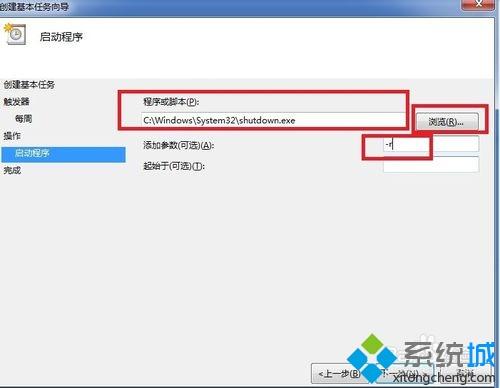
5、下一步选中“当单击完成打开该任务的高级属性”,单击“完成”。
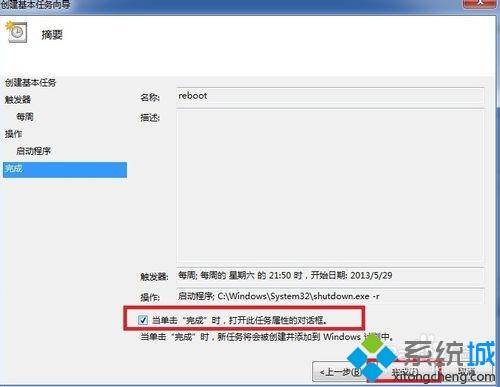
以上给大家介绍的便是win7系统下怎么实现服务器自动重启的详细内容,这样服务器就可以定时自动重启了。
相关教程:bonjour服务器怎么开启我告诉你msdn版权声明:以上内容作者已申请原创保护,未经允许不得转载,侵权必究!授权事宜、对本内容有异议或投诉,敬请联系网站管理员,我们将尽快回复您,谢谢合作!










